6. Μνήμη RAM
Περιεχόμενα
|
|
|
6.5. Εγκατάσταση Μνήμης στη μητρική
Αφού έχετε κάνει την απαιτούμενη έρευνα και γνωρίζετε τι μονάδες μνήμης υποστηρίζει η μητρική σας, και αφού προμηθευτήκατε τις απαιτούμενες μονάδες μνήμης για την εγκατάσταση/αναβάθμιση ήρθε η ώρα για τη φυσική διαδικασία:
Προετοιμασία Εγκατάστασης
Πριν εγκαταστήσετε μια μονάδα μνήμης, απενεργοποιήστε τον υπολογιστή, αποσυνδέστε το καλώδιο τροφοδοσίας από το πίσω μέρος του υπολογιστή και χρησιμοποιήστε τις κατάλληλες αντιστατικές διαδικασίες. Οι μονάδες μνήμης είναι ιδιαίτερα ευαίσθητες σε ESD (electrostatic discharge = ηλεκτροστατική εκφόρτιση/εκκένωση). Εάν η ESD καταστρέψει μια μονάδα μνήμης, το πρόβλημα ενδέχεται να μην εμφανιστεί αμέσως και θα μπορούσε να είναι διαλείπον και δύσκολο να διαγνωστεί.
Αφαίρεση Προηγούμενων Module
Κατά την αναβάθμιση μνήμης σε υπάρχον σύστημα πιθανόν να χρειαστεί να αφαιρέσετε τις υπάρχουσες μονάδες μνήμης/modules. Όταν αφαιρείτε ένα DIMM και χρησιμοποιείτε κατάλληλες τεχνικές πρόληψης ESD, πιέστε προς τα κάτω τις γλωττίδες/tabs συγκράτησης που κουμπώνουν στο μέσο των εγκοπών του DIMM. Προσέξτε να μην ανοίξετε υπερβολικά τις γλωττίδες όταν τις πιέζετε. Εάν σπάσει μια πλαστική γλωττίδα, η μόνη λύση είναι να αντικαταστήσετε τη μητρική πλακέτα. Το DIMM ανασηκώνεται ελαφρώς από την υποδοχή/socket. Σηκώστε τη μονάδα από την υποδοχή κρατώντας την από τις πλαϊνές κάθετες πλευρές της. Ακουμπήστε/αποθηκεύστε την σε μία υπάρχουσα θήκη, ή σε αντιστατικό σακουλάκι (Σχήμα 6.12.1). Το Σχήμα 6.12 δείχνει πώς να αφαιρέσετε ένα DIMM.
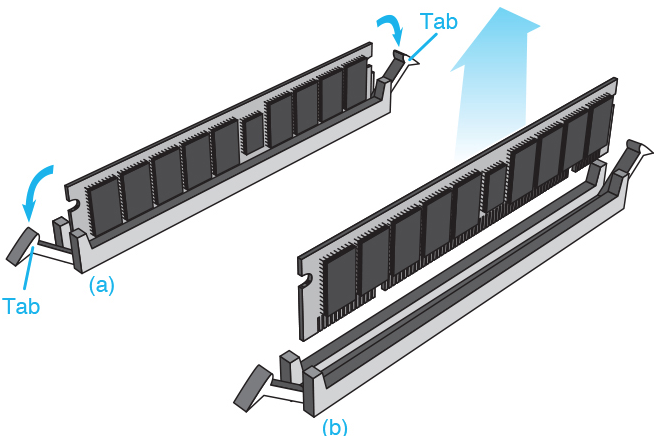
Σχήμα 6.12 Αφαίρεση DIMM

Σχήμα 6.12.1 Πάνω - Πλαστική θήκη αποθήκευσης / Κάτω: - Αντιστατικό σακουλάκι
Εγκατάσταση Module μνήμης
Ένα DIMM έχει μία ή περισσότερες εγκοπές/εσοχές στο κάτω μέρος, όπου βρίσκονται οι επαφές χρυσού ή κασσίτερου. Το DIMM εισάγεται στην υποδοχή (socket/slot) μνήμης μόνο με έναν τρόπο. Βεβαιωθείτε ότι οι εγκοπές στο κάτω μέρος της μονάδας ευθυγραμμίζονται με τις προεξοχές στην υποδοχή της μητρικής πλακέτας. Το DIMM δεν θα εισαχθεί στην υποδοχή μνήμης εκτός εάν είναι σωστά προσανατολισμένο.

Σχήμα 6.12.2 Εγκοπές RAM και προεξοχές motherboard
Ένα DIMM εισάγεται κατευθείαν προς τα κάτω στην υποδοχή και όχι σε κλίση, σε αντίθεση με τις SO-DIMM μνήμες σε laptop υπολογιστή (αναλυτικά στο Κεφάλαιο 10). Βεβαιωθείτε ότι οι πλευρικές γλωττίδες έχουν τραβηχτεί πριν τοποθετήσετε το DIMM και κλείστε τις γλωττίδες πάνω από το DIMM μόλις τοποθετηθεί σταθερά στην υποδοχή. Εάν το DIMM δεν μπει εύκολα στην υποδοχή, μην το πιέσετε και ελέγξτε την εγκοπή ή τις εγκοπές για σωστή ευθυγράμμιση. Ωστόσο, μόλις το DIMM ευθυγραμμιστεί σωστά στην υποδοχή, σπρώξτε το DIMM σταθερά στην υποδοχή και οι γλωττίδες θα πρέπει φυσικά να κλείσουν πάνω από το DIMM ή στις πλευρές του DIMM.Το Σχήμα 6.13 απεικονίζει τον τρόπο εισαγωγής ενός DIMM.
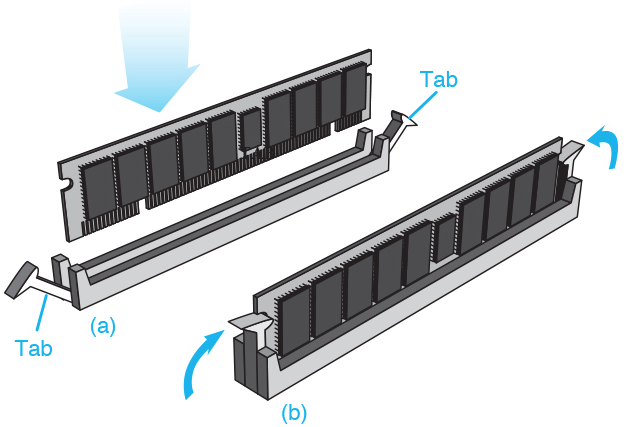
Εικόνα 6.13 Εγκατάσταση DIMM
Το Σχήμα 6.14 δείχνει μια κοντινή λήψη του τρόπου με τον οποίο η γλωττίδα πρέπει να εφαρμόζει με ασφάλεια στην εγκοπή της μονάδας μνήμης.

Εικόνα 6.14 Ασφάλιση DIMM με την γλωττίδα
Δείτε το βίντεο όπου (1) αποφορτίζουμε τα χέρια μας, (2) αφαιρούμε παλαιά module μνήμης, (3) εγκαθιστούμε καινούργια.
Οι σημερινές μητρικές πλακέτες αναγνωρίζουν αυτόματα τη νέα μνήμη. Ωστόσο, υπάρχουν ορισμένες προηγμένες επιλογές BIOS/UEFI για τροποποίηση της απόδοσης της μνήμης. Με ορισμένους υπολογιστές, το πρόγραμμα BIOS SETUP μπορεί να χρησιμοποιηθεί για τη ρύθμιση επιλογών ισοτιμίας/parity, μη-ισοτιμίας ή ECC. Να ανατρέχετε πάντα στην τεκμηρίωση της μητρικής πλακέτας ή του συστήματος υπολογιστή.
| Τα μηνύματα σφάλματος POST είναι φυσιολογικά μετά από την εγκατάσταση/αναβάθμιση μνήμης | |
|---|---|
|
Την πρώτη φορά που θα ενεργοποιήσετε τον υπολογιστή μετά από εγκατάσταση νέας μνήμης, ορισμένοι υπολογιστές εμφανίζουν ένα μήνυμα σφάλματος POST ή μεταβαίνουν αυτόματα στο πρόγραμμα SETUP. Αυτό είναι φυσιολογικό. Το σημαντικό πράγμα που πρέπει να προσέξετε κατά τη διάρκεια του POST είναι ότι η μνήμη που εμφανίζεται στο BIOS/UEFI πρέπει να ισούται με την ποσότητα της εγκατεστημένης μνήμης. Λογικά κάνοντας επανεκκίνηση θα προχωρήσετε κανονικά στο εγκατεστημένο λειτουργικό σύστημα. |